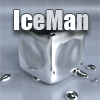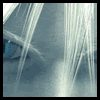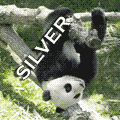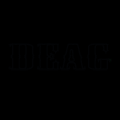Свернуть блок чата
Кричалка

|
|||||||||||||||||||||||||||||||||||||||||||||||||||||||||||||||||||||||||||||||||||||||||||||||||||||||||||||||||||||||||||||||||||||||||||||||||||||||||||||||||

Windows 8
#1 OFFLINE
Отправлено 14 ноября 2011 - 00:44
сам уверенный пользователь Восьмёрки уже со всем разобрался)
в ряды первооткрывателей милости просим
В чем различе моего допотопного процессора и i7, я нашел отличие только в том что вентелятор у меня крутиться быстрее)
#2 OFFLINE
Отправлено 14 ноября 2011 - 01:25
Представители корпорации Microsoft утверждают, что Windows 8 имеет значительно улучшенную производительность в сравнении со своей предшественницей, Windows 7; журналисты одного из информационных ресурсов решили проверить на практике это утверждение.
Windows 8 Developer Preview хоть и является весьма ранней сборкой следующего поколения ОС Windows, но согласно бенчмаркам, проведённых ресурсом Lifehacker, уже сейчас показывает просто отличные результаты. Представители Lifehacker провели несколько тестов на производительность "в реальном мире", чтобы увидеть, насколько быстрой новая ОС будет казаться для конечного пользователя. Все тесты производились на только-что установленных операционных системах с идентичным набором установленного дополнительного ПО. В качестве тестового оборудования использовался компьютер со следующей аппаратного конфигурацией: Core i7 @ 3.8ГГц, 6Гб ОЗУ @ 1600МГц, жёсткий диск WD объёмом в 2Тб, nVidia GeForce 9800GT. В качестве соединения с Интернетом использовался Ethernet-канал с пропускной способностью в 20 Мбит/с. К сожалению, более детальное описание конфигурации сейчас недоступно.
Результаты проведённых измерений представлены в таблице:
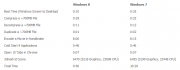
Из результатов тестирования видно, что время загрузки ОС, сжатия, декомпрессии и копирования файлов значительно уменьшилось в среде Windows 8. Тестирование в синтетическом пакете 3DMark10 показало неоднозначный результат: если производительность видеоподсистемы выросла, то скорость центрального процессора при этом снизилась…
p.s. Минимальные системные требования
Прежде всего, убедитесь, что Ваш компьютер соответствует минимальным требованиям:
Процессор: 1 GHz, 32-разрядный или 64-разрядный
Оперативная память: 1 GB (32-bit) / 2 GB (64-bit)
Свободное дисковое пространство: 16 GB (32-bit) / 20 GB (64-bit)
Видеоадаптер: поддержка графики DirectX 9, 128 MB памяти (для включения темы Aero)
Устройство чтения и записи DVD-дисков / USB Flash
Подключение к Интернету (для загрузки обновлений)
Сообщение отредактировал KILL_01: 14 ноября 2011 - 01:27
#3 OFFLINE
Отправлено 14 ноября 2011 - 01:34
Вкладка «Computer»
На вкладке «Computer» вы можете найти восемь наиболее распространенных, по мнению команды разработчиков Microsoft команд, которые выполняют пользователи при выборе папки «Компьютер». Большинство этих команд вы могли обнаружить на панели системных задач.
К таким командам относятся:
Открытие выбранного вами диска;
Вызов диалогового окна свойств выбранного диска;
Переименование системного раздела;
Подключение сетевого диска;
Открытие мастера добавления сетевого расположения;
Вызов панели управления в текущем окне проводника Windows;
Открытие компонента панели управления «Программы и компоненты»;
Открытие страницы просмотра основных сведений о компьютере.
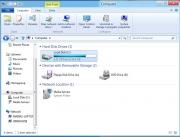
Вкладка «Home Group»
Функционал домашней группы впервые был объявлен в операционной системе Windows 7. Думаю, для вас не будет новостью, что функционал домашней группы позволяет вам избежать участи домашнего системного администратора и самостоятельно обеспечивает доступ к принтерам и файлам локальной сети, размещенным в библиотеках операционной системы Windows. Домашняя группа Windows создает вполне безопасную группу, защищенную самогенерируемым паролем, о котором могут знать только члены вашей семьи.
На этой вкладке ленты обновленного проводника Windows для вас доступны 5 команд, а именно команды, предназначенные для присоединения к домашней группе или изменения предоставления общего доступа к библиотекам. Также к дополнительным командам относится команда, предназначенная для изменения настроек домашней группы, вызова мастера устранения неполадок, а также можно просмотреть пароль для своей домашней группы.
Как видно на следующей иллюстрации, вкладка «HomeGroup» содержит все команды, которые используются при работе с домашней группой:
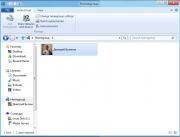
Вкладка «Network»
Если перейдете к папке «Network», то на ленте вам будет предоставлен доступ к одноименной вкладке, предназначенной для выполнения наиболее распространяемых задач, связанных с сетевыми устройствами. Как видно на следующей иллюстрации, на этой вкладке можно воспользоваться следующими командами:
Открытие выбранного компьютера или сетевого устройства;
Отображение свойств сетевого устройства. Тут стоит обратить внимание на то, что кнопка «Properties» будет заблокирована в том случае, если вы выберите найденный в сети компьютер, а если у вас не выбрано ни одно устройство, то по нажатию на текущую кнопку откроется окно центра управления сетями и общим доступом;
Возможность подключения к компьютеру, используя системный компонент «Подключение к удаленному рабочему столу»;
Открытие веб-сайта сетевого устройства;
Вызов окна мастера добавления сетевого принтера;
Вызов окна мастера добавления принтера или другого устройства;
Открытие окна «Центр управления сетями и общим доступом». В принципе, данная команда дублирует возможности кнопки «Properties», но разработчики посчитали, что будет уместно ее добавить на ленту, скорее всего, потому что такая команда была на панели системных задач предыдущих операционных систем Windows;
Выполнение поиска компьютера в Active Directory. Естественно, данная кнопка может быть активной только в том случае, если данный компьютер входит в домен Active Directory.

Вкладка «Home»
Я более чем уверен, что если вашим основным диспетчером файлов выступает именно проводник Windows, то с этой вкладкой вам придется больше всего работать, так как при помощи возможностей вкладки «Home» можно выполнять такие обыденные задачи, как копирование, удаление или перемещение файлов и папок на вашем компьютере.
Как утверждает команда разработчиков Windows 8, корпорация Microsoft провела серьезное исследование среди потребителей операционных систем Windows, и было выяснено, что в основном при работе с проводником Windows люди используют лишь 10 основных команд. К таким командам относятся команды, предназначенные для вставки из буфера, открытия диалогового окна свойств объекта, копирование, удаление, переименование, обновление. К оставшимся четырем малоиспользуемым с их точки зрения командам относятся команда «Вырезать», команда, предназначенная для создания нового элемента, команда дополнительного действия, отображаемая в зависимости от выбранного файла (например, команда редактирования текстовых документов), а также команда, предназначенная для создания новой папки. Процентное соотношение использования этих команд вы можете увидеть на основном блоге команды разработки Windows 8. Разумеется, отчасти с ними можно согласиться, так как это одни из основных команд, которыми пользуется каждый, но к основным командам можно было бы отнести еще хотя бы команду перемещения, которая, по крайней мере, в моем случае, используется значительно чаще, нежели команда копирования
Как видно на следующей иллюстрации все эти десять команд (и даже команда перемещения файлов) расположены на ленте настолько удобно, что всегда основные действия у вас будут под рукой. Мне хотелось бы отдельно отметить раскрывающийся список «Open», которого при выборе папки просто нет. Думаю, я не первый, кто заметил эту погрешность, и данный казус будет исправлен очень скоро. Также на этой вкладке вы можете просмотреть историю выбранной папки или файла и управлять выделением файлов. Теперь это стало значительно проще.
На соответствующую вкладку вы можете посмотреть ниже:

Автор: Дмитрий Буланов • Иcточник: dimanb.wordpress.com • Опубликована: 13.10.2011
Сообщение отредактировал KILL_01: 14 ноября 2011 - 01:42
#4 OFFLINE
Отправлено 14 ноября 2011 - 01:37
Что делает каждый второй пользователь при первом открытии проводника Windows? Он настраивает внешний вид проводника так, как ему это нравится. Теперь настраивать внешний вид проводника стало еще проще, так как все возможные команды и действия предоставлены на специальной вкладке «View».
Что же именно можно найти на данной вкладке ленты нового проводника? Прежде всего, вы можете управлять отображением области навигации, где из раскрывающегося списка одноименной кнопки можно отключить саму область навигации или настроить такие опции, как «Показать все папки», «Раскрыть до текущей папки» и «Показывать избранное». Кстати, боюсь ошибиться с предположением, но многие пользователи проводника Windows не знают, что для управления двумя первыми настройками, в проводнике Windows 7 нужно вызвать контекстное меню из свободной области панели навигации. Помимо этого, на этой же вкладке ленты вы можете включить область динамического предварительного просмотра или сведений, а также изменять представление размера значков. Также, как видно на следующей иллюстрации, на этой вкладке вам предоставляется возможность получения быстрого доступа к сортировке отображаемого контента, его группировке, быстрому добавлению столбцов и другим дополнительным возможностям, о которых речь пойдет немного ниже.

Вкладка «Share»
Если даже не брать во внимание корпоративных пользователей, в последнее время в окружении любого пользователя ПК увеличивается количество компьютеров. Поэтому, одной из основных задач стала задача предоставления общего доступа к папкам и файлам. При помощи функционала, предоставленного на данной вкладке, вы можете выполнять следующие действия:
Отправлять файл по электронной почте;
Архивировать файл или папку в ZIP-архив (интересно, можно ли будет в будущем добавлять на эту вкладку кнопку, предназначенную для архивации выбранных файлов в RAR-архив);
Записывать файл или папку на диск;
Печатать документ или отправлять его по факсу;
Предоставить общий доступ к файлу или папке окружающим вас людям из домашней группы или домена Active Directory;
Прекращать обеспечение общего доступа;
Вызвать вкладку «Безопасность» диалогового окна свойств выбранного вами файла или папки.
Данную вкладку ленты проводника вы можете увидеть на следующей иллюстрации.
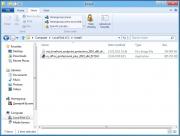
Вкладка «Drive»
Когда вы, находясь в папке «Компьютер» выберете любой диск, помимо двух основных вкладок ленты проводника Windows, которые были описаны ранее, вам будет предоставлена возможность воспользоваться функционалом дополнительной вкладки «Drive», предназначенной для выполнения наиболее востребованных операций по работе с дисками и их управлению.
В принципе, по управлению дисками было не так уж и много операций, а точнее восемь. К ним относятся:
Действия, применяемые к съемным носителям, как автоматическое воспроизведение содержимого, а также изъятие устройства;
Завершение сессии записываемого диска или очистка последнего;
Шифрование диска при помощи BitLocker;
Такие операции по обслуживанию дисков, как вызов диалогового окна форматирования диска, очистка содержимого диска или вызов дефрагментации выбранного вами диска.
Вкладку «Drive» ленты проводника Windows вы можете увидеть на следующей иллюстрации
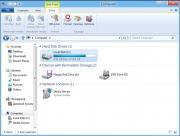
Вкладка «Manage»
Помимо всех указанных ранее вкладок ленты проводника Windows, в обновленном проводнике еще доступны возможности по управлению некоторыми средствами операционной системы. Управлять такими возможностями можно при помощи вкладки «Manage», отображаемой при различных ситуациях.
Например, если вы выберите предустановленную или созданную вами библиотеку, то сможете перейти ко вкладке «Manage», расположенной в дополнительной группе «Library Tools». Здесь вы можете обнаружить несколько полезных команд. К таким командам можно отнести команду вызова диалогового окна свойств библиотеки, где вы можете добавить к библиотеке новые папки, задать папку для сохранения или оптимизировать библиотеку для общих элементов, документов, музыки, изображений или видео. Помимо этого вам предоставляется возможность изменить значок библиотеки, указать атрибут, предназначенный для отображения библиотеки в панели навигации, а также восстановления значений, указанных по умолчанию.
Стоит отметить, что практически все эти возможности в операционной системе Windows 7 можно было найти в диалоговом окне свойств библиотеки. Теперь вам для изменения всех этих операций нужно выполнять значительно меньше действий.
Окно проводника Windows с вкладкой «Manage», предназначенной для управления библиотеками вы можете увидеть ниже:
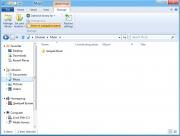
Автор: Дмитрий Буланов • Иcточник: dimanb.wordpress.com • Опубликована: 13.10.2011
Сообщение отредактировал KILL_01: 14 ноября 2011 - 01:42
#5 OFFLINE
Отправлено 14 ноября 2011 - 01:41
Думаю, вы заметили на следующей иллюстрации, что в обновленном проводнике Windows по сути отсутствует область сведений, где в предыдущих версиях проводника Windows вы могли просмотреть всю необходимую информацию об изображении. В Windows 8, помимо области предварительного просмотра появилась возможность отображать в правой части окно проводника «область сведений». Скорее всего, такие изменения были сделаны ввиду массового распространения больших широкоформатных мониторов, у которых размер экрана по горизонтали существенно превышает размер по вертикали и для экономии места, различная информация по возможности максимально была перенесена вправо. Как видно на следующей иллюстрации, область сведений со всеми необходимыми полями отображается справа от самого изображения:
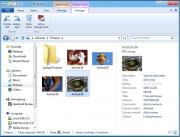
Вкладка «Play»
Для мультимедиа-файлов также была создана своя вкладка ленты проводника Windows. Если вы выберите аудио- или видеофайл, то на ленте появится дополнительная группа «Music Tools», где располагается вкладка «Play». Перечень выполняемых действий тут крайне ограничен. То есть, вы можете добавить выбранный файл в свой плейлист, моментально воспроизвести выбранный мультимедиа файл или же воспроизвести все выбранные вами файлы сразу. Данная вкладка проводника Windows изображена на следующей иллюстрации:

Вкладка «Application»
При выборе любого приложения, как для установленной программы, так и для инсталляционного *.EXE-файла, вам предоставляется возможность воспользоваться очередной вкладкой «Application» из дополнительной группы «Application Tools» проводника Windows. Также как и в случае с предыдущей вкладкой проводника, выполняемых действий вам предоставляется не так уж и много. К таким действиям относятся задачи, предназначенные для закрепления программы на панели задач, запуска приложения от имени администратора, а также вызова вкладки «Совместимость» диалогового окна свойств приложения. Изображения данной вкладки проводника Windows можно просмотреть на следующей иллюстрации:
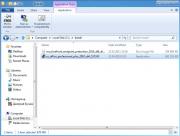
Вкладка «Search»
На мой взгляд, одной из интереснейших вкладок ленты проводника Windows является вкладка «Search» дополнительной группы «Search Tools», к которой можно получить доступ при взаимодействии с полем поиска. Чем же она так интересна? Прежде всего, практически каждый пользователь Windows время от времени выполняет поиск документов (или просто файлов) на своем компьютере, но лишь единицы используют дополнительные возможности поиска, которые им предоставляет операционная система.
Прежде всего, используя возможности, предоставленные на данной вкладке ленты проводника, вы можете:
Выбрать область поиска, а именно поиск по всему компьютеру, в текущей папке, в данной папке, включая все вложенные подпапки или же выполнить повторный поиск, согласно указанным ранее настройкам;
Выполнять фильтрацию, согласно диапазонам дат, типам файлов, размеру файлов, именам файлов, авторам и прочим дополнительным свойствам;
Просматривать недавние поиски, открывать диалоговое окно дополнительных свойств проводника Windows, а также сохранять выполненный вами поиск;
Открыть папку, в которой расположенный искомый вами файл, а также закрыть поиск.
Вкладка поиска ленты проводника Windows отображена ниже:
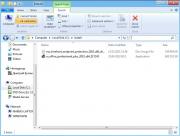
Остальные вкладки
На таких вкладках как «Actions» при выборе ярлыков, вам предоставляется возможность открытия папки, содержащей объект, на который ссылается ярлык, «Actions» при выборе ISO-образа, возможность монтирования или извлечения виртуального диска, а также вкладки «Manage» при выборе корзины – очистка последней или открытие диалогового окна свойств корзины для выполнения каких-либо изменений. Я более чем уверен, что в этих подразделах я описал не все возможные вкладки, предоставляемые проводником Windows 8. Если же я какую-то вкладку не упомянул, мне было бы очень интересно узнать, о какой вкладке я забыл или просто не знал о ее существовании.
Автор: Дмитрий Буланов • Иcточник: dimanb.wordpress.com • Опубликована: 13.10.2011
Сообщение отредактировал KILL_01: 14 ноября 2011 - 01:42
#6 OFFLINE
Отправлено 14 ноября 2011 - 01:47
Помимо такого новшества проводника Windows, как добавление ленты с различными функциональными возможностями, я думаю, что практически каждый пользователь через несколько минут после установки данной операционной системы обнаружит, что наконец-то процесс копирования файлов значительно видоизменился, по сравнению с предыдущими версиями операционной системы.
Как указал в своем блоге Стивен Синофски, 50% действий, которые выполняют пользователи в проводнике Windows, представляют собой процессы копирования и перемещения файлов или папок. Соответственно, для более удобного и приятного процесса копирования файлов, в операционной системе Windows 8 были выполнены изменения, о которых вкратце рассказано в настоящем подразделе.
Прежде всего, у пользователей Windows 8 наконец-то появилась возможность приостанавливать процесс копирования файлов средствами проводника Windows, что умеют делать большинство файловых менеджеров сторонних производителей. Я считаю, что данное нововведение довольно-таки полезно и теперь вы можете самостоятельно управлять процессом копирования файлов и решать, что у вас должно скопироваться в первую очередь.
Помимо этого, так как добавили возможность приостановки процесса копирования, для того чтобы можно было моментально идентифицировать именно тот процесс, копирование которого происходит на данный момент, диалоговое окно копирования файлов теперь обладает единым интерфейсом. То есть, теперь даже при желании вы не сможете ошибиться при поиске диалогового окна с копированием какого-то конкретного файла.
Как и в предыдущих версиях проводника Windows, в обновленном проводнике у вас есть возможность просмотра подробной информации о копировании документа. И теперь помимо скорости копирования файлов, количества и объема оставшихся файлов и приблизительного времени до завершения копирования, вы можете увидеть подробный график копирования с изменением скорости копирования в реальном времени. На этом графике, разумеется, вы не сможете узнать в какой момент была определенная скорость копирования, зато вы сможете понять, что следует приостановить копирование какого-то соседнего файла, чтобы завершить процесс копирования файла, необходимого вам в данный момент. Иллюстрация процесса копирования файлов изображена ниже:
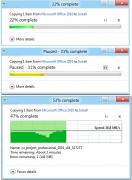
Меню «File»
Как вы помните, в таких продуктах как Microsoft Office, WordPad и Paint наряду с появлением ленты, изменилось и меню «Файл». Теперь у проводника Windows есть только одно меню – меню «File», в котором вы можете выполнить те действия, которые невозможно найти на ленте.
Например, при помощи данного меню вы можете моментально перейти к избранным папкам на вашем компьютере. Если вы хотите, чтобы в области «Favorite places» этого меню всегда отображались нужные вам папки, закрепите их при помощи соответствующей кнопки.
В левой части данного меню вы можете обнаружить команды, предназначенные для:
Открытия проводника Windows в новом окне, а также открытия нового проводника Windows в новом процессе;
Открытия окна командной строки, что будет очень полезно для опытных пользователей, а также открытие командной строки от имени администратора;
Удаления истории;
Вызова диалогового окна «Параметры папок», при помощи которого вы можете настроить проводник под свои потребности;
Просмотра справочной информации, а также проверки валидности операционной системы. Не знаю, для чего была добавлена опция проверки легитимности ОС, если она на текущий момент полностью бесплатная и даже не требует ввода ключа продукта;
Закрытия проводника Windows.
На меню «File» вы можете посмотреть на следующей иллюстрации:
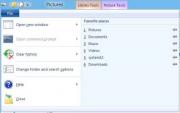
Дополнительные функции проводника Windows
В принципе, в предыдущих разделах были рассмотрены основные нововведения проводника Windows операционной системы Windows 8 the Developer Preview. Помимо всех указанных выше возможностей мне хотелось бы еще рассказать о некоторых моментах, которые помогут вам наиболее эффективно пользоваться всем функционалом нового проводника Windows.
Лично для меня показалась очень полезной возможность отображения скрытых файлов и расширений для файлов, не прилагая никаких усилий. То есть, для того чтобы задать проводнику Windows возможность отображения расширений файлов вам нужно лишь перейти к той папке, для файлов которой вам нужно видеть расширения, на ленте перейти к вкладке «View» и установить флажок напротив опции «File name extensions». Теперь для всех файлов, расположенных в текущей папке будут отображаться расширения. Так же как и в случае с файловыми расширениями, для того чтобы просмотреть все скрытые папки и файлы вам нужно на вкладке «View» установить флажок на опции «Hidden items», а чтобы скрыть некоторые файлы просто выделите их и нажмите на кнопку «Hide selected files» на той же вкладке проводника. Как видите, выполнять подобные операции стало существенно проще, не так ли? Окно проводника Windows с отображаемыми расширениями файлов и скрытыми папками можно увидеть на следующей иллюстрации:
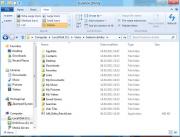
Рис. 9. Скрытые файлы и файловые расширения в проводнике Windows
Думаю, также будет интересно узнать о возможностях настройки панели быстрого доступа, которая по умолчанию отображается над лентой. По умолчанию на панели быстрого доступа отображается только кнопка вызова диалогового окна свойств выбранного вами файла, но вы можете расширить возможности данной панели так же просто, как это было в продуктах Microsoft Office и компонентах WordPad и Paint операционной системы Windows 7.
Для этого нажмите на кнопку «Customize Quick Access Toolbar» и установите флажки около тех команд, которые вы хотите добавить на панель быстрого доступа. Изначально вы можете добавить такие команды как: отменить, вернуть, удалить, новая папка, свойства и переименовать. Помимо этого, вы даже можете добавить на панель быстрого доступа любую команду, доступную на ленте проводника Windows! Для этого выберите команду, которую вы хотите добавить на панель быстрого доступа, нажмите на ней правой кнопкой мыши и из контекстного меню выберите команду «Добавить на панель быстрого доступа». Выбранная вами команда будет моментально добавлена на панель.
При желании, вы можете установить панель быстрого доступа под лентой. Для этого из раскрывающегося списка настройки панели быстрого доступа выберите команду «Show above the Ribbon». Но это, по моему мнению, не так удобно, как отображение настроенной панели быстрого доступа со свернутой лентой. Для этого из указанного выше раскрывающегося списка выберите команду «Minimize the Ribbon» или нажмите на кнопку со стрелочкой в правой части ленты проводника. Раскрывающийся список «Customize Quick Access Toolbar» изображен ниже:
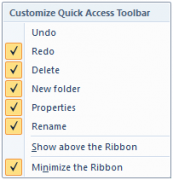
Стоит отметить, что для каждой команды проводника Windows назначена специальная комбинация клавиш, что позволяет продвинутым пользователям максимально экономить свое время.
Автор: Дмитрий Буланов • Иcточник: dimanb.wordpress.com • Опубликована: 13.10.2011
Сообщение отредактировал KILL_01: 14 ноября 2011 - 01:48
#7 OFFLINE
Отправлено 14 ноября 2011 - 01:48
В последнее время большинство моих статей посвящены функционалу групповой политики, и я считаю, что было бы некорректно, если бы я в этой статье хотя бы в двух словах не сказал о новых элементах групповой политики проводника Windows, позволяющих максимально оптимизировать настройки нововведений.
Наряду со всеми изменениями, которым подвергся обновленный проводник Windows, появилось около десятка новых параметров групповой политики, предназначенных для настройки обновленного функционала проводника Windows. К таким параметрам относится параметр групповой политики, позволяющий открывать проводник Windows со свернутой лентой, а также выполнять другие настройки, которые имеют отношение только к новшествам проводника.
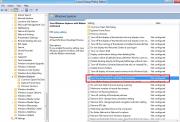
Автор: Дмитрий Буланов • Иcточник: dimanb.wordpress.com • Опубликована: 13.10.2011
надеюсь кому то и надо это) статьи интересные все функции описано что нового в этой ОС
Сообщение отредактировал KILL_01: 14 ноября 2011 - 01:49
#8 OFFLINE
Отправлено 14 ноября 2011 - 01:54
Главные потребительские свойства новой операционной системы от Microsoft за последних несколько дней узнали практически все, кому интересна эта тема, но что по поводу бизнес-качеств Windows 8? Подходит ли она бизнес-заказчикам, и что изменилось в сравнении с предшественницей? Давайте попытаемся разобраться в этом вместе.
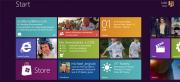
Стартовый экран Windows 8
Редмонд представил Windows 8 в начале предыдущей недели, в рамках конференции BUILD, прошедшей в Анахайме, Калифорния. Корпорация представила новый интерфейс Metro вместе с новыми стильными приложениями. О классическом режиме Windows говорилось весьма мало, однако нововведений в этой среде достаточно, особенно для тех, кому предстоит использовать классический интерфейс Windows 8 в корпоративной среде.
Коммуникации, Wi-Fi и улучшенная поддержка сотовых сетей
Одно из самых базовых, но при этом весьма важных усовершенствований в Windows 8 для бизнес-пользователей – это улучшения в возможностях коммуникаций. Windows 8 сейчас имеет возможность автоматически блокировать использование сотовой сети (в рамках заданных параметров) для ограничения денежных расходов на мобильный Интернет. Также улучшения коснулись возможностей работы с сетями Wi-Fi: Windows 8 автоматически перейдёт на использование беспроводной сети, чтобы ограничить трафик через сотовую сеть. Улучшился алгоритм управления беспроводными сетями, а также теперь присутствует режим "в самолёте".
Безопасная среда для Metro-приложений
В Windows 8 Metro-приложения работают в специальной безопасной среде. Пользовательские данные изолированы до рамок конкретного приложения и пользователя. На прошлой неделе софтверный гигант заявил, что Metro-приложения будут доступны только через новый онлайн магазин приложений Windows Store, однако позже стало известно, что будет доступна установка Metro-приложений и в обход Windows Store; таким образом, корпоративные пользователи смогут использовать "внутренние" Metro-приложения.
Фильтр SmartScreen
Технология SmartScreen, которая хорошо известна в качестве щита, защищающего пользователей веб-браузеров IE8, IE9 и IE10 от угроз из Глобальной Сети, сейчас "перекочевала" в среду запуска приложений в Windows 8, и теперь каждое приложение, загруженное из Сети, будет просканировано этим фильтром на наличие угроз безопасности ПК. SmartScreen не позволит запустить известные вредоносные приложения; пользователь вправе разрешить запуск заведомо вредоносного ПО, но в таком случае ответственность за последствия будет нести он сам; в большинстве случаев неприятности коснуться лишь его виртуальной среды (пользовательского профиля).
Windows Defender
Microsoft встроила в Windows 8 собственную защиту от вредоносного ПО. Windows Defender в режиме реального времени сканирует и защищает компьютер от вирусов и известного вредоносного ПО. Windows Defender также способен контролировать стороннюю антивирусную защиту: ещё в процессе первичной загрузки ОС он проверят стороннее антивирусное ПО на соответствие сертификатам и стандартам чтобы убедиться, что сторонняя антивирусная программа сможет корректно загрузиться и сканировать систему на всех этапах её работы.
Безопасный запуск
В Windows 8 Microsoft значительно улучшила безопасность загрузки ОС. "Безопасный запуск" разработан с целью сделать Windows более защищённой от вирусных угроз на этапе запуска ОС. Если Windows 8 обнаруживает попытку запуска вредоносного ПО на этапе старта ОС, система автоматически запустит среду восстановления Windows Recovery Environment, которая попытается в автоматическом режиме исправить проблемы с "инфицированными" системными файлами.
Windows To Go
Windows 8 будет включать возможность загрузки с USB накопителей. Windows To Go позволит компаниям оказывать поддержку конечным пользователям "имея под рукой" копию собственной ОС, со всеми установленными бизнес-приложениями, данными и настройками. Конечным пользователям достаточно будет просто вставить флэш-накопитель в USB порт самого обычного настольного ПК либо лэптопа, и Windows 8 автоматически загрузиться со всеми заранее сконфигурированными настройками.
Улучшения в DirectAccess
Благодаря изменениям в технологии DirectAccess Windows 8 теперь лучше будет поддерживать существующую инфраструктуру предприятия: поддержка серверных ресурсов без IPv6, а также упрощённое развёртывание в небольших организациях (нет необходимости в PKI (Public Key Infrastructure)).
AppLocker
Microsoft встроила в Windows 8 новые возможности Applocker, который теперь может использоваться для управления как классическими настольными приложениями, так и новыми, в стиле Metro. Администраторы бизнес-среды могут создавать политики безопасности разрешающие, либо запрещающие запуск конкретного приложения в среде Windows 8.
Автор: Виктор Голуб • Иcточник: www.winrumors.com • Опубликована: 20.09.2011
#9 OFFLINE
Отправлено 14 ноября 2011 - 01:58
BitLocker
BitLocker может похвастаться улучшенной производительностью в среде Windows 8. Благодаря изменениям, BitLocker теперь шифрует только те секторы жёсткого диска, которые содержат данные. По мере заполнения новыми данными будут зашифрованы новые секторы винчестера. Пользовательский опыт использования BitLocker также улучшен: теперь пользователь может использовать предварительную шифровку жёсткого диска с незашифрованным ключом и опцией сброса ключа с помощью ПИН-кода.
Улучшенное управление файлами в Windows Explorer
В новом Проводнике теперь встроен более удобный ленточный интерфейс, который предоставляет быстрый и упрощённый доступ к основным операциям над файлами и папками, а также позволят монтировать ISO и VHD(X) файлы. Microsoft также улучшила диалоговое окно копирования-перемещения файлов, совместив несколько операций в одном диалоговом окне. Такая востребованная многими кнопка "вверх" снова занимает почётное место среди элементов управления Проводника.
Защищённый запуск ОС
Владельцы компьютеров на базе Windows 8, которые оснащены чипами TPM, могут больше не бояться угрозы заражения руткитами или другим вредоносным ПО во время запуска Windows 8. В момент старта ОС системы на базе TPM инициируют процесс защищённой загрузки Windows 8, который предотвращает загрузку вместе с ОС любого вредоносного ПО.
Усовершенствованная активация ОС на базе Active Directory
В Windows 8 внедрён упрощённый процесс активации ОС, который может использовать данные идентификации пользователей в Active Directory чтобы активировать ОС. Данная функция не требует никакой дополнительной модернизации существующей инфраструктуры предприятия, и позволяет активировать ПК под управлением Windows 8 на базе сведений из Active Directory.
Диспетчер задач

Microsoft значительно переработала Диспетчер задач в Windows 8 с целью сделать его единым центром мониторинга и контроля за компьютером. Сразу после запуска Диспетчер задач открывается в упрощённом режиме, но стоить пользователю открыть существующие дополнительные вкладки, как перед ним открываются многие новые возможности по контролю за состоянием Windows 8 и всех происходящих в ней процессов. Благодаря новому лаконичному дизайну и применению продуманных цветовых решений стало гораздо легче и быстрее считывать показания того или иного системного компонента. Существует также вкладка с историей (App History), в которую записывается работа всех приложений в системе.
Клиент Hyper-V
Windows 8 будет включать в себя клиентскую версию Hyper-V 3.0, что значительно упростит для бизнеса использование преимуществ виртуализации в клиентской среде. Hyper-V является, пожалуй, лучшим решением для виртуализации в своём классе, и теперь пользователям клиентской версии Windows стала доступна мощь серверной технологии по использованию виртуальных машин.
Усовершенствование внедрения ОС на предприятии
Microsoft внесла сразу несколько улучшений в процесс развёртывания ОС на предприятии. Администраторы смогут воспользоваться предварительным шифрованием машины, на которую планируется устанавливать ОС, а также предоставить пользователям возможность создать собственный ПИН-код перед первым использованием компьютера. Не забываем об упомянутой выше автоматической активации Windows 8 в среде Active Directory. Кроме того, администраторы теперь смогут развёртывать ОС сразу на нескольких языках с единого образа Windows 8.
Работа с несколькими мониторами
Стартовый экран Metro-интерфейса может отображаться на нужном пользователю мониторе. В Windows 8 существует поддержка собственных обоев для каждого подключённого монитора, а также возможность использовать один фоновый рисунок "растянутый" на все подключённые мониторы. В Windows 8 существует возможность "растянуть" супер-бар на все подключённые мониторы, а также привязывать значки открытых приложений на супер-бар того монитора, в котором находится окно программы.
Кнопки "сброса" и "полного восстановления" Windows 8
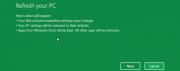
В Windows 8 присутствует множество опций по восстановлению компьютера к его первоначальному состоянию. Базовая функция сброса – Refresh – позволяет восстановить все настройки ОС к первоначальным, удалив при этом все приложения за исключением Metro- и HTML5-приложений; в этом сценарии все документы, аккаунты, персональные настройки пользователей сохраняются. При желании, пользователь сможет воспользоваться режимом полного восстановления Windows 8 – Windows 8 Reset; после завершения данной процедуры компьютер вернётся к исходному состоянию без сохранения каких-либо настроек, потребуется заново активировать ОС.
Как видим, в Windows 8 был значительно улучшен "существующий" функционал, а также появилось много новых возможностей, особенно актуальных в корпоративной среде. Логично предположить, что внедрение этой новой ОС на предприятии станет ещё проще, как и обеспечение контроля администраторов за пользовательскими машинами. Улучшения и нововведения должны понравиться как системным администраторам, так и "рядовым" бизнес-пользователям.
Автор: Виктор Голуб • Иcточник: www.winrumors.com • Опубликована: 21.09.2011
Сообщение отредактировал KILL_01: 14 ноября 2011 - 01:58
#10 OFFLINE
Отправлено 15 ноября 2011 - 20:05
и работает отлично на данный момент она стоит у меня уже месяц и неутратила ни милисикунды быстродействия
особо радует что теперь ненадо париться с антивирусниками, он присутствует в винде и прекрасно защищает комп
а Internet Explorer 10 радует своим быстродействием и проверке на безопасность при скачивании файла
так же присутсвует стандартные функции деамон тулза и алкоголя, можно смотнировать диск или записать его)
но конечно есть большое НО =) я проделал уйму работы что бы видеть 8ку такой какой она у меня есть
Сообщение отредактировал MoRoZko: 15 ноября 2011 - 20:08
В чем различе моего допотопного процессора и i7, я нашел отличие только в том что вентелятор у меня крутиться быстрее)
#11 OFFLINE
Отправлено 16 ноября 2011 - 02:25
#12 OFFLINE
Отправлено 30 ноября 2011 - 16:17
после включения компа у меня он хавал 800-900мб в озу думаю чёто многовато
прошел час смотрю 500-600мб думаю чёто странно
комп был включен весь день и за ним постоянно кто то сидел в итоге нагрузка на озу снизилась до 100-150мб О_о
В чем различе моего допотопного процессора и i7, я нашел отличие только в том что вентелятор у меня крутиться быстрее)
#13 OFFLINE
Отправлено 02 декабря 2011 - 11:12
Microsoft планирует встроить в серверную версию Windows 8 новую файловую систему, которая получила имя Resilient File System (ReFS).
Следы ReFS (ранее известна под кодовым именем Protogon) были обнаружены ещё в ранних альфа-сборках Windows 8 в июне текущего года. Тогда в системном ядре ОС нашли специфическое упоминание драйвера файловой системы – "NT Protogon FS".
История имени файловой системы Resilient File System (ReSF) берёт своё начало с проекта Monolithic NTFS (MNTFS), который затем перекочевал в концепт Protogon. Сейчас же, согласно сведениям, полученным из ресурса winunleaked, новая файловая система получила своё "рыночное" имя – Resilient File System (ReFS).
Причиной, по которой Microsoft планирует внедрить ReFS лишь в серверную версию Windows 8, стала идея улучшения существующей файловой системы для большей "эластичности" к аппаратным и программным ошибкам. Технология изначально не планировалась для широкого применения, и подходит лишь администраторам серверного оборудования. Как результат, клиентская версия Windows 8 лишится поддержки ReFS (согласно нашим источникам).
ReFS уходит своими корнями к оригинальному концепту Windows Future Storage (WinFS). Это кодовое имя было выбрано для концептуальной файловой системы, которую планировалось внедрить в финальную версию Windows Vista. WinFS впервые была показана общественности в октябре 2003 года, в рамках конференции для профессиональных разработчиков PDC 2003. Тогда в Microsoft обещали передовую систему хранения данных, принцип работы которой был бы очень сильно похож на принцип работы современных баз данных (БД). Планировалось, что БД WinFS позволяла бы хранить любой тип информации вместе с описанием этого самого типа (метаданными). Основной идеей было увеличение скорости обмена данными между приложениями. Однако в связи со сложностью концепта и невозможностью закончить разработку до момента релиза Windows Vista, было принято решение приостановить все работы над WinFS.
Сама Microsoft официально не делилась никакими планами по внедрению новой файловой системы в Windows 8. Тем не менее, на этой неделе софтверный гигант поделился планами относительно поддержки в Windows 8 больших дисков с большими секторами. В планы Редмонда входит реализация возможности установки и загрузки Windows 8 с дисков объём от 3 Тб и больше. Работа с такими большими дисками стала возможной благодаря поддержке оборудования с UEFI.

Автор: Виктор Голуб • Иcточник: www.winrumors.com • Опубликована: 02.12.2011
#14 OFFLINE
Отправлено 22 февраля 2012 - 02:32
В бета-версии Windows 8 по сравнению с выпущенной в сентябре версией будет усовершенствован процесс копирования файлов. Разработчики изменили подход к этому процессу, и исключили необходимость копировать одинаковые файлы из одной локации в другую.
Кроме того, в новой ОС можно будет ставить процесс копирования файлов на паузу, когда система переходит в спящий режим. После выхода из него копирование может быть продолжено. Для этого пользователям необходимо нажать на кнопку пауза, так как автоматически копирование не возобновится.
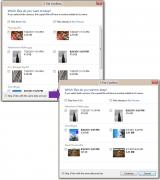
Еще одним изменением является способ, которым компьютер взаимодействует с пользователем во время копирования. Подтверждения, наподобие «Вы уверены, что хотите удалить этот файл?» по прежнему будут присутствовать, так что пользователю необходимо будет присутствовать при этом процессе. Однако, такие события как «Файл не найден», «Файл используется другим приложением» и конфликт имен файлов, будут теперь записываться в журнал и показываться пользователю по завершению операции, в ходе которой будут скопированы все файлы, какие возможно. Так что присутствовать при копировании файлов пользователю не будет необходимости.
Другим нововведением будет способность воспользоваться при копировании файлов более быстрым сетевым соединением, при появлении такового. То есть, если копирование начинается по беспроводному соединению, а в процессе к компьютер подключается к оптоволоконной сети, скорость копирования возрастёт. Однако для этого нужно, чтобы и второй компьютер работал под управлением Windows 8.
#15 OFFLINE
Отправлено 22 февраля 2012 - 02:34
Одной из последних записей в блоге разработчиков Windows 8 стала статья о энергоэффективности приложений, ведущей к увеличению продолжительности автономной работы мобильных устройств. Новая операционная система получит усовершенствованные алгоритмы работы с неактивными приложениями, в дополнение к новому режиму "connected standby" для систем на чипе и минимальному энергопотребления для обновления состояния «плиток». "Connected standby" позволит получать сообщения по электронной почте, работу программ мгновенного обмена сообщениями и телефонные звонки.
«В Windows 8 мы взяли за правило, которое будет применимо к большинству приложений в интерфейсе Metro: если приложение не открыто на экране, оно не должно оказывать влияния на аккумулятор». Это не относится к тем приложениям, для которых работа в фоновом режиме является естественным состоянием, например, копирование файлов не будет остановлено при запуске какого-либо приложения.
Приложения будут иметь три состояния: активно выполняющиеся и открытые (находящиеся в «фокусе»), приостановленные и находящиеся в фоновом режиме, и выполняющие определённые задачи, также в фоновом режиме. Как и прежде, приложения, с которыми пользователь активно работает, будут получать неограниченный доступ к системным ресурсам.
Второе состояние включается, если пользователь сворачивает экран приложения, или переходит в другое. В этот момент планировщик задач начинает игнорировать неиспользуемое приложение. Оно остаётся в кэш-памяти, давая при необходимости возможность получить к нему мгновенный доступ. Microsoft обещает, что переключение между приложениями станет как никогда быстрым, и общее число запущенных программ перестаёт иметь большое значение.
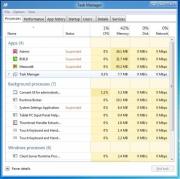
«Поскольку понятие о запущенном приложении становится более неопределённым, чем раньше, запуск программы и переход в уже запущенную программу, находящуюся на заднем плане, являются, по существу, одним и тем же». Кроме быстрого доступа к приостановленным приложениям, они позволяют отслеживать своё состояние, обновляя свои «плитки». Операционная система может хранить такие программы на жестком диске, разгружая оперативную память, и принудительно закрывать приложения при нехватке памяти, в зависимости от объёма, который это приложение занимает в памяти, и длительности его нахождения там. Состояние таких программ после перезапуска будет восстановлено.
Всё вышесказанное относится только к интерфейсу Metro, тогда как обычные приложения, как всегда, или полностью запущены, или не запущены совсем. Новым компонентом системы станет так называемый Desktop Activity Monitor, который, при переходе в режим "Connected standby" отключает десктопные приложения, как это делается сейчас в ждущем режиме, предоставляя ограниченную функциональность приложениям Metro.
#16 OFFLINE
Отправлено 16 сентября 2012 - 23:53
#17 OFFLINE
Отправлено 17 сентября 2012 - 02:39
 Warhammer (16 сентября 2012 - 23:53) писал:
Warhammer (16 сентября 2012 - 23:53) писал:
#18 OFFLINE
Отправлено 17 сентября 2012 - 19:04
 MoRoZko (30 ноября 2011 - 16:17) писал:
MoRoZko (30 ноября 2011 - 16:17) писал:
после включения компа у меня он хавал 800-900мб в озу думаю чёто многовато
прошел час смотрю 500-600мб думаю чёто странно
комп был включен весь день и за ним постоянно кто то сидел в итоге нагрузка на озу снизилась до 100-150мб О_о
Сбрось, пожалуйста , на ftp или во флайлинке расшарь , чтоб не заморачиваться с раздачей.
Сообщение отредактировал sashman: 17 сентября 2012 - 19:08
#19 OFFLINE
Отправлено 19 сентября 2012 - 00:25
#20 OFFLINE
Отправлено 27 октября 2012 - 15:58
 Metal_boy (19 сентября 2012 - 00:25) писал:
Metal_boy (19 сентября 2012 - 00:25) писал:
habrahabr.ru/post/149967/
Цитата
4pda.ru/2012/10/25/76182/#more-76182
Сообщение отредактировал sashman: 27 октября 2012 - 16:21
Количество пользователей, читающих эту тему: 1
0 пользователей, 1 гостей, 0 анонимных